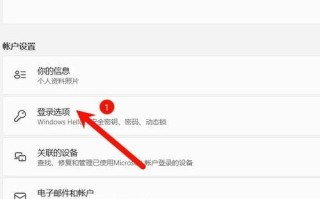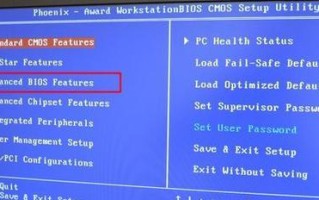在现代社会,无线网络已经成为人们日常生活中必不可少的一部分。通过无线网络,我们可以轻松访问互联网,处理各种任务和娱乐活动。本文将介绍如何使用笔记本电脑连接无线网络,为你提供一些简单的步骤和技巧,使你能够轻松上网。

一:确保笔记本电脑的Wi-Fi功能开启——在开始连接无线网络之前,首先需要确保笔记本电脑的无线功能是打开的。在笔记本电脑上寻找一个小开关或者功能键来打开Wi-Fi功能,并确保该功能是处于开启状态。
二:搜索可用的无线网络——打开笔记本电脑的网络设置,点击搜索可用的无线网络。系统会列出附近可用的无线网络名称(SSID)。点击所需的网络进行连接。

三:输入安全密码——如果你尝试连接的无线网络是需要密码保护的,系统将要求你输入密码。确保输入正确的密码,以便成功连接到该网络。
四:使用WPS按钮连接无线网络——某些无线路由器支持通过WPS按钮进行快速连接。如果你的无线路由器具有WPS功能,只需按下路由器上的WPS按钮,然后在笔记本电脑上点击连接即可。
五:手动设置IP地址和DNS——如果你在连接无线网络时遇到了问题,可以尝试手动设置IP地址和DNS。在网络设置中选择手动设置,并输入正确的IP地址和DNS信息。这通常需要一些技术知识,如果不确定,请咨询网络管理员或运营商。

六:更新无线网卡驱动程序——有时,连接无线网络的问题可能是由于过时的无线网卡驱动程序引起的。你可以前往笔记本电脑制造商的官方网站下载最新的无线网卡驱动程序,并更新到你的电脑上。
七:检查无线信号强度——如果你在连接无线网络时遇到了连接不稳定或信号较弱的情况,可以尝试调整笔记本电脑与无线路由器之间的物理距离,或者调整无线路由器的位置,以获得更强的信号。
八:清除网络缓存和重置网络设置——有时候,笔记本电脑连接无线网络的问题可能是由于网络缓存或网络设置的错误引起的。你可以通过清除网络缓存和重置网络设置来解决这些问题。在操作系统中搜索网络设置,然后选择清除网络缓存和重置网络设置。
九:检查无线网络适配器是否正常工作——打开设备管理器,查看无线网卡适配器是否正常工作。如果有感叹号或问号标记,可能需要重新安装或更新无线网卡的驱动程序。
十:使用热点功能连接——如果你的笔记本电脑具有热点功能,你可以将它设置为一个无线网络热点,然后其他设备可以通过连接该热点来上网。
十一:将无线网络设置为自动连接——如果你经常使用特定的无线网络,可以将其设置为自动连接。在网络设置中找到该网络,并将其设置为自动连接,这样每次打开笔记本电脑时,它就会自动连接到该网络。
十二:重启路由器和笔记本电脑——有时候,连接无线网络的问题可能是由于路由器或笔记本电脑的临时故障引起的。你可以尝试重启路由器和笔记本电脑,然后再次尝试连接无线网络。
十三:查看无线网络故障排除指南——如果你在连接无线网络时遇到了问题,可以在网络设置或操作系统的帮助中查找故障排除指南。这些指南通常会提供一些常见问题和解决方法,可以帮助你解决无线网络连接的问题。
十四:咨询专业技术人员——如果你尝试了以上所有方法仍然无法连接无线网络,可能是由于更复杂的问题引起的。这时候最好咨询专业技术人员的帮助,他们可以为你提供更准确的解决方案。
十五:连接笔记本电脑到无线网络并不复杂,只需按照简单的步骤操作即可。通过本文提供的方法和技巧,你可以轻松地享受到无线网络带来的便利。如果你遇到任何问题,请记得参考故障排除指南或寻求专业技术人员的帮助。祝你在使用笔记本电脑连接无线网络时顺利!
标签: 笔记本电脑